أثناء تصفح معرض صور كبير ، قد يكون من الجيد تفضيل السرعة على الخيارات المتقدمة للمساعدة في العثور على الصور التي تريدها. كلما كان البرنامج أسرع في تبديل الصور ، كان ذلك أفضل.

برنامج عارض الصور السريع Quick Picture Viewer هو برنامج يقدم أداءً جيدًا ، مع الحفاظ على التجربة الشاملة سهلة الاستخدام.
يحتوي البرنامج على سمة خلفية فاتحة ، وهو نوع من اللطيف رؤيته بعد العديد من التطبيقات ذات السمات المظلمة. والأهم من ذلك ، أن شريط الأدوات في الأعلى وشريط الحالة في الأسفل يمنح البرنامج مظهرًا نظيفًا ومرتبًا.
انقر فوق الزر “فتح” في الجزء العلوي الأيسر لتحميل صورة ، أو قم بسحب واحدة وإفلاتها في واجهة المستخدم الرسومية. يدعم Quick Picture Viewer تنسيقات الصور التالية: PNG و JPG و GIF و BMP و TIFF و JPEG و JPE و JFIF و EXIF و TIF و ICO و WEBP و DIB و RLE و SVG.
بمجرد تحميل صورة في البرنامج ، يمكنك التبديل بين الصور السابقة أو التالية في المجلد باستخدام مفاتيح الأسهم أو اليسار أو الرموز الموجودة على شريط الأدوات.
اضغط على Ctrl + Shift + S لبدء عرض شرائح للصور في نفس الدليل. يبدأ Quick Picture Viewer في عرض الشرائح في وضع ملء الشاشة ، ولكن يمكنك الضغط على مفتاح Escape للعودة إلى وضع الإطارات. اضغط على مفتاح F للتبديل إلى وضع ملء الشاشة. بغض النظر عما إذا كنت تقوم بالتبديل إلى عرض الشرائح واستمراره ، أم لا ، لإيقافه مؤقتًا ، استخدم زر عرض الشرائح أو الاختصار.
يقوم Ctrl + A بتبديل وضع التكبير / التصغير التلقائي ، وهناك عناصر تحكم لتغيير مستوى التكبير / التصغير يدويًا. يمكن استخدام البرنامج للتكبير حتى 1000٪ ، وخيار ذلك متاح من القائمة المنسدلة على شريط الأدوات.
برنامج Quick Picture Viewer قادر أيضًا على تحرير الصور ، على الرغم من أنه يحتوي على وظائف أساسية جدًا. انقر فوق زر التحرير وستظهر قائمة منسدلة تحتوي على خيارات لقلب الصورة أفقيًا / رأسيًا أو تدوير الصورة في اتجاه عقارب الساعة / عكس اتجاه عقارب الساعة أو بمقدار 180 درجة.
يأتي التطبيق مزودًا بأداة لقطة شاشة مدمجة يمكن استخدامها عن طريق الضغط على زر F12 أو زر شريط الأدوات. يلتقط صورة ملء الشاشة لمحتوى الشاشة ، ويقوم بتحميل الصورة في واجهة البرنامج. يمكنك تحريرها أو حفظ الصورة في التنسيقات المذكورة سابقًا في هذه المراجعة.
يفتح Ctrl + E الصورة في عارض الصور الافتراضي الخاص بك ، ويمكن أن يكون مفيدًا إذا قمت بتعيينها للفتح في محرر صور مناسب مثل Paint.NET و GIMP وما إلى ذلك. قم بتبديل خلفية لوحة الاختيار باستخدام Ctrl + Shift + C.

يعد وضع الصورة في الصورة الذي يمكن الوصول إليه باستخدام Ctrl + Shift + P أنيقًا ، حيث يصغر البرنامج إلى نافذة صغيرة بلا شريط الأدوات.
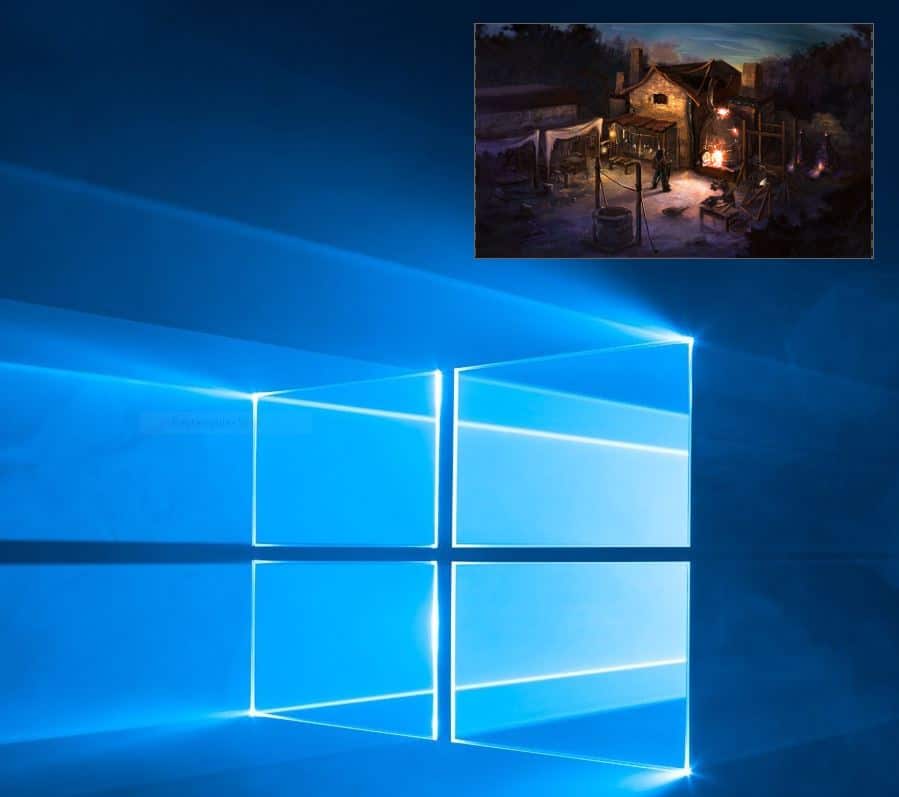
يتيح لك رمز السهم الموجود في الزاوية اليمنى السفلية تغيير حجم نافذة PiP.

يعرض شريط الحالة الموجود أسفل النافذة مسار مجلد الصورة الحالية واسم الملف وحجم الملف ودقة الوضوح. لمزيد من المعلومات حول خصائص الصورة ، اضغط على Ctrl + I ، الذي يقوم بتحميل التفاصيل في نافذة منبثقة.
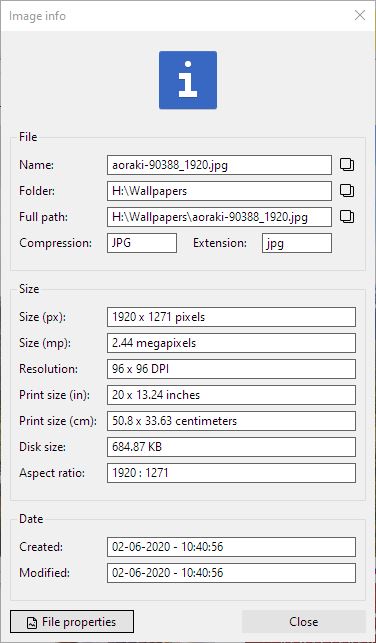
تحتوي قائمة المزيد في الزاوية اليمنى العليا على خيارات لإعادة تحميل الصورة ، وتعيينها كخلفية لسطح المكتب ، وفتح مثيل جديد للبرنامج. تحتوي إعدادات عارض الصور السريع على 3 خيارات فقط: للتبديل بين التحديثات التلقائية وعرض المؤشر في وضع ملء الشاشة وتغيير السمة من Light إلى Dark.
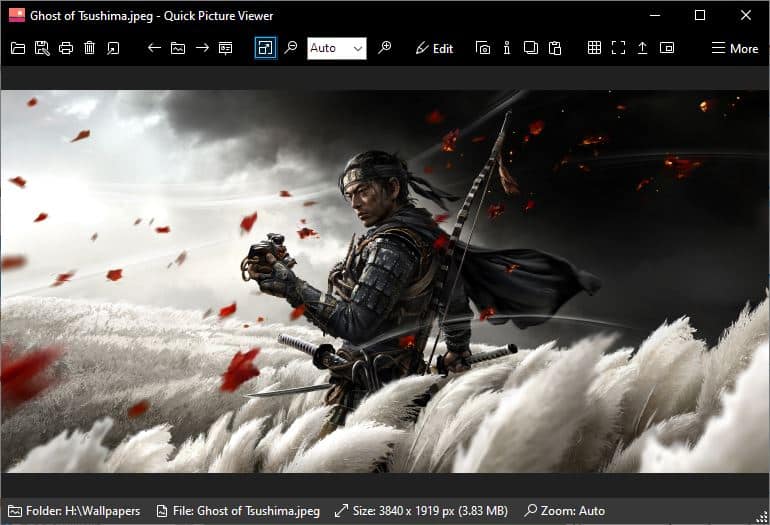
البرنامج غير محمول. إنه برنامج مفتوح المصدر ويعمل معه Windows الإصدار 7 وما فوق ، ويتطلب .NET v4 للتشغيل.
لا يحتوي Quick Picture Viewer على قائمة النقر بزر الماوس الأيمن ، لذا سيتعين عليك الاعتماد على رموز شريط الأدوات أو التعود على اختصارات لوحة المفاتيح. لكن البرنامج مُحسّن جيدًا ، ويفتح الصور بسرعة كبيرة. استخدم حوالي 75 ميجابايت من ذاكرة الوصول العشوائي عندما كنت أتصفح المجلدات التي تحتوي على صور عالية الدقة بالكامل.
الإعلانات
